家にプリンターがない方におすすめなのがコンビニで印刷する方法です。
プリンターを買うのもいいですが、家の近くにコンビニがあると思いますので、コンビニのネットプリントサービスを利用するのがおすすめです。
iPhoneの写真やPDFをコンビニ(ローソン、ファミマ、セブンイレブン)で印刷する方法を紹介します。

ローソン、ファミマ
ローソン、ファミマでのiPhoneの写真やPDFを印刷する方法を紹介します。
【手順】
①パソコン、タブレット、スマホから文書や写真を登録
ネットワークプリント|パソコン・スマホから登録、コンビニで印刷 (networkprint.ne.jp)
②コンビニエンスストアへ
③必要な部数を選んでプリントする。
●会員登録なしでも登録できます。
| 会員登録なし | 会員登録あり | |
| 保存期間 | 8日間 | 1-30日間 |
| 印刷可能な ファイル形式 | 画像プリント ・JPEG / PNG | 画像プリント ・JPEG / PNG |
| 文書プリント ・PDF / Word | 文書プリント ・PDF / Word / Excel® / PowerPoint® | |
| マイボックス | なし | 画像プリント ・JPEG / PNG |
印刷するファイルを登録し、印刷する紙のサイズを選択し、登録を完了すると、『ユーザー番号』が発行されます。
コンビニに行って、プリンターから『ネットワークプリント』を選択し、料金を払って印刷することができます。
ネットワークプリント|ご利用方法、プリント料金、仕様について (networkprint.ne.jp)
プリント料金
ファミリーマート
ネットワークプリントサービス (networkprint.ne.jp)
ローソン
ネットワークプリントサービス (networkprint.ne.jp)
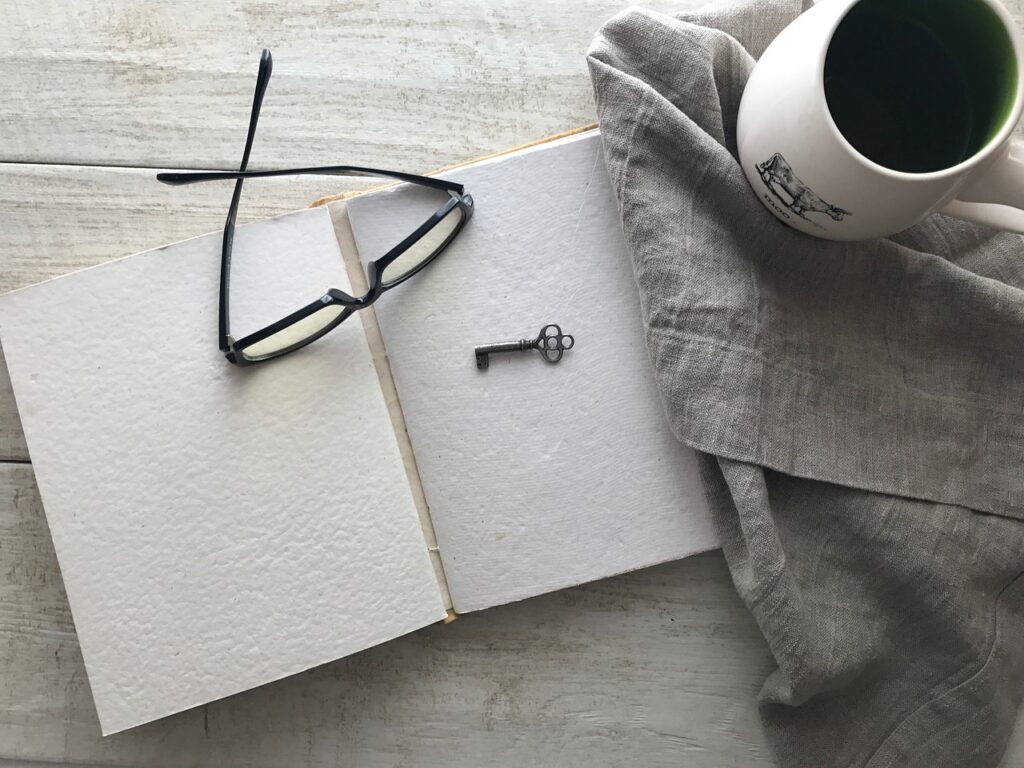
セブンイレブン
セブンイレブンでのiPhoneの写真やPDFを印刷する方法を紹介します。
【手順】
①プリント設定をしてファイルアップロードする。
②QRコードを表示 またはプリント予約番号を発行
③コンビニに行き、コピー機にQRコードをかざすまたは予約番号を入力する。
使えるアプリは以下の3つあります。
netprint(無料)
スマートフォンからMicrosoft OfficeやPDFファイル、写真やWEBページをネットプリントセンターへ登録
→プリント予約番号またはQRコードを発行。
印刷有効期限はプリント予約日+7日です。
「netprint‐コンビ二で印刷」をApp Storeで (apple.com)
netprint‐コンビニで印刷 – Google Play のアプリ
かんたんnetprint(無料)
スマートフォンで撮った写真やPDFファイルを、ユーザー登録なしでネットプリントセンターへ登録
→プリント予約番号またはQRコードを発行。
印刷有効期限はプリント予約日+1日です。
「かんたんnetprint-セブン‐イレブンでかんたん印刷」をApp Storeで (apple.com)
かんたんnetprint-セブン‐イレブンでかんたん印刷 – Google Play のアプリ
セブン‐イレブン マルチコピー(無料)
スマートフォン内の写真や文書を、日本国内のセブン-イレブン店舗にあるマルチコピー機へWi-Fi通信を使って送信し、かんたんにプリントできるアプリ
「セブン-イレブン マルチコピー」をApp Storeで (apple.com)
セブン-イレブン マルチコピー – Google Play のアプリ
プリント料金
白黒
はがき/B5/A4/B4/A3サイズ:1枚20円~
カラー
Lサイズ:1枚40円~
はがき/B5/A4/B4サイズ:1枚60円~
A3サイズ:1枚100円~



コメント